Ezt az oktatóanyagot az összes sci-fi film ihlette, ahol a sugárzás izzó körei nagyszerű részletekben vannak ábrázolva; így nagyon élénksé fogunk tenni, fényes és valósághűen ívelt szöveghatás rendkívül szép és eredeti fényes körökkel, aminek nincs más szövegeffektusa. Sok Contour beállítással fogunk dolgozni, így ez az oktatóanyag haladóbb felhasználóknak szól.
Tehát kezdjük. Hozzon létre egy új vásznat, itt 600 x 370 pixelt használunk.

Töltse ki bármilyen háttérszínnel, és a legjobb hatás érdekében töltse ki háttértextúrával. Egyszerűen kattintson duplán a háttérre a Rétegek panelen, és megjelenik a Rétegstílus menü. Lépjen a Mintafedés módba, és töltse fel lehetőleg virágmintával. Itt a Damask mintát használtuk, amely sajnos már nem tölthető le a szerzőtől, de több ingyenes textúrát kaphat itt.

Ha végzett, válassza ki a gépelő eszközt, és írja be a szót középre, nagyon nagy és arany betűkkel. Ha úgy dönt, hogy keskeny vagy kicsi betűtípust használ, az egyszerű hatás nem lesz látható. A GEronto Bis betűtípust használtuk, 236 pt méretben, pontosan úgy, ahogy az alábbi vásznon látható:

Most kezdődik a varázslat. Kattintson duplán a betűket tartalmazó rétegre, és kezdje el alkalmazni a rétegstílusokat az alábbiak szerint. Először készítsen egy kis árnyékot a Gauss-kontúrral.
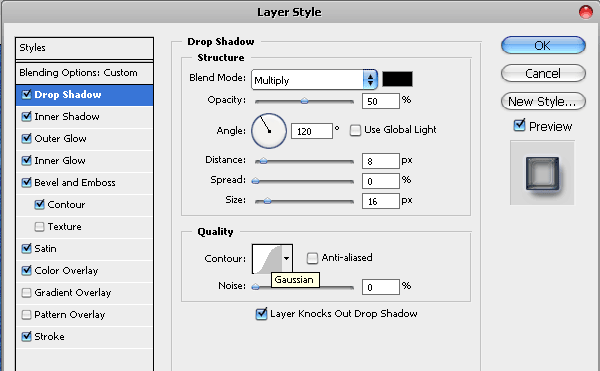
Adjon hozzá belső árnyékot sötétszürke árnyalattal (mi a #4f4f4f-t használtuk), és a kontúrhoz egy másik előre telepített, „Félkerekített” ívet kínálunk. Ha a Photoshop CS2+ verziót használja, akkor azt az alapértelmezett görbéi között kell megtalálnia.


Adja hozzá a külső ragyogást olyan színnel, amely kiegészíti a hátteret, esetünkben kék damaszt textúrát használtunk a háttérként, és a #3c447a kék árnyalatot választottuk külső színként.
A Contourhoz itt a Ring – Doublet használtuk. Ez is előre telepítve lesz a Photoshopban. Kérjük, vegye figyelembe, hogy ebben az oktatóanyagban minden beállítás más-más kontúrgörbét használ, ami különösen érdekessé teszi hatásunkat, és a hatás kiemelkedik. Ez a Dupla Gyűrű pontosan az, ami a szép sugárzást/robbanástól izzó köröket adja körbe a szöveget.

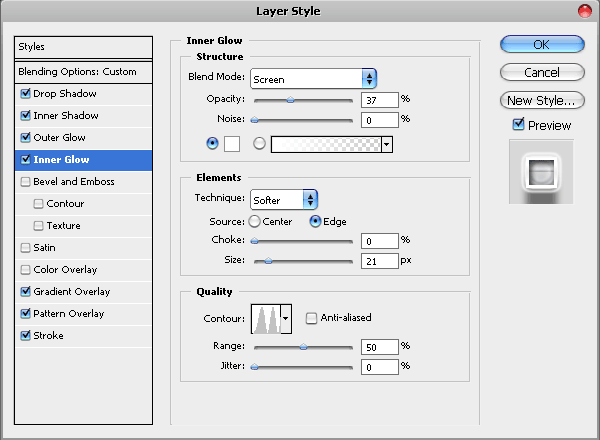

Belső ragyogás #ffffff fehér színnel, és ismét Gaussian Contour.

A Bevel és Emboss megadja a szövegünknek a szükséges mélységet. Használja az alapértelmezett gyűrűs kontúrt a legjobb fémes/plasztikai hatás eléréséhez.

A kontúrhoz használja a „Wow-sharp highlight” Contour elemet.
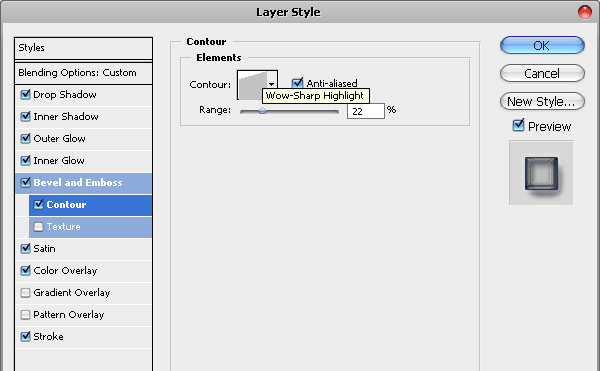
Mélyebb és extrémebb szatén hatást is szeretnénk adni, de ezúttal, mivel nem találtunk az igényeinknek megfelelő kontúrt, megalkottuk a saját ívünket…

Ahhoz, hogy pontosan ugyanazokat az eredményeket kapja, mint itt, kérjük, másolja át leképezésünket a Kontúrszerkesztőbe.
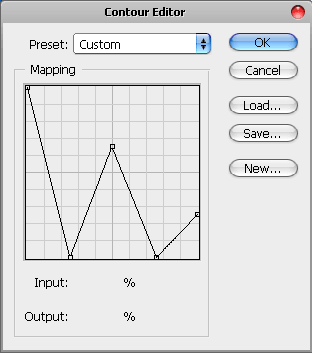

Végül adjon körvonalat a szöveghez egy világosabb kék árnyalattal, amely kiegészíti a hátteret. Kérjük, ne használjon fehéret vagy feketét, mert ezek a színek túlságosan elütnek a háttértől.

Ez az, amit eddig kaptál:

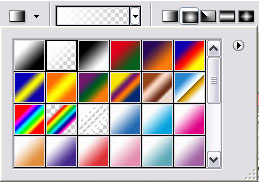
fehértől áttetsző színátmenetig
Végül töltsön be egy kijelölést a szöveg felső részére . Ha nem tudja, hogyan kell csinálni, olvassa el:
- Hozzon létre egy új réteget a szöveg tetejére, majd tartsa lenyomva a Ctrl billentyűt, és kattintson a rétegre a réteg panelen a kijelöléséhez.
- A Gradient eszköz használata Most az #ffffff-ről az átlátszóságra megy át.
- rajzoljon egy színátmenetet a kijelölés elejétől a tetejére, le az aljáig.
- Az Elliptikus eszközzel húzzon ki egy kijelölést a szöveg közepétől az aljáig, és nyomja meg a Törlés gombot, hogy csak egy kis színátmenetet hagyjon a betűk tetején.
- Ez biztosítja a fokozatosan fényesítő hatást.

Kész! Reméljük, hogy tetszett az oktatóanyag, és nyugodtan töltse le az effektus PSD-fájlját, a fájl 600*370 méretű, megegyezik az itt láthatóval.





[…] Lorelei Web Design » Élénk fémszöveg hatás izzó … […]
hello, segítségre van szükségem egy általad létrehozott WP témához, a „Sparkler”-hez. Hogyan vehetem fel a kapcsolatot? bb-mailben? várom a választ köszönöm
Wow, nagyszerű bemutató!
remek tutorial…. kellemes hétvégét barátom. köszönöm, hogy megosztottad róla
[…] 30. 2010. in Uncategorized by Vjarski embaPub="60792d855cd8a912a97711f91a1f155c"; Fonte:Link Este tutorial inspirado por todos os filmes de ficção científica onde os Círculos de radiação […]
[…] En este tutorial se inspira en todas las películas de ciencia-ficción en donde los círculos de radiación brillantes aparecen en la fotografía en gran detalle, así que vamos a hacer muy vibrante, brillante y realista revo efecto círa de texto bonito y original, que no tiene otros efectos de texto. Estaremos trabajando con un montón de ajustes de curvas de nivel. Oktatóanyag Enlace […]
[…] Ezt az oktatóanyagot az összes sci-fi film ihlette, ahol a sugárzás izzó körei nagyszerű részletekben vannak ábrázolva; így nagyon élénk, fényes és valósághűen ívelt szöveghatást fogunk készíteni rendkívül szép és eredeti fényes körökkel, amilyenre más szövegeffektus nincs. Sok Contour beállítással fogunk dolgozni. Oktatóanyag link […]
[…] Ezt az oktatóanyagot az összes sci-fi film ihlette, ahol a sugárzás izzó körei nagyszerű részletekben vannak ábrázolva; így nagyon élénk, fényes és valósághűen ívelt szöveghatást fogunk készíteni rendkívül szép és eredeti fényes körökkel, amilyenre más szövegeffektus nincs. Sok Contour beállítással fogunk dolgozni. Tuorial Forrás […]